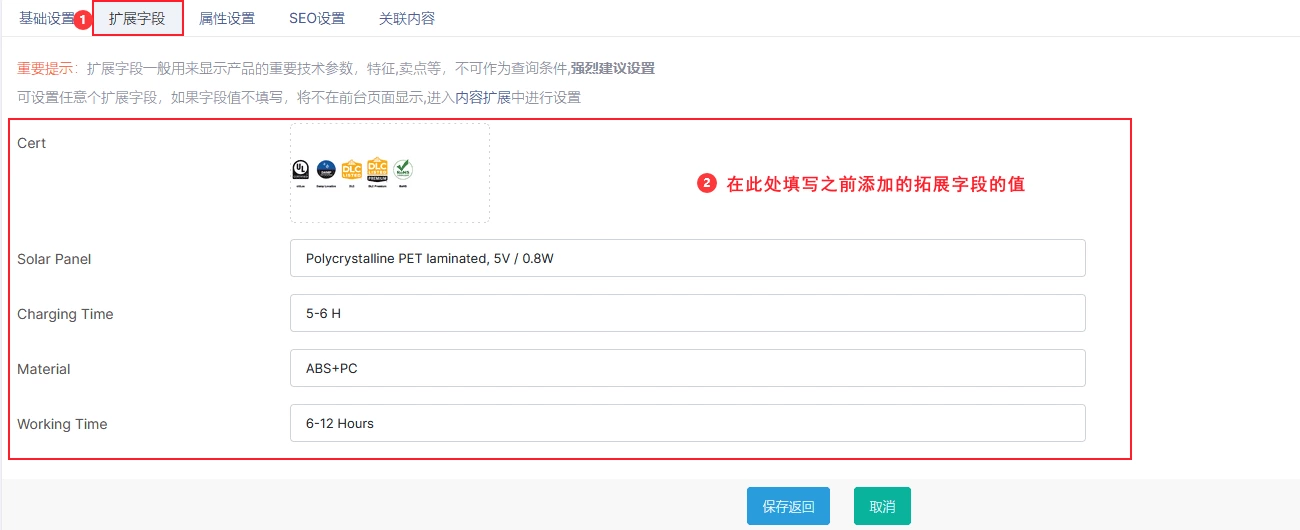网站内容资料添加与编辑规范
首先进入页面后进入系统
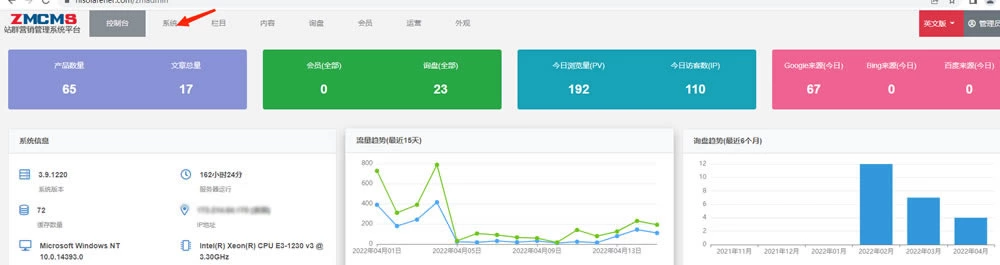
第一步:基础属性设置(完善网站基础信息的填写)
首先进行网站的信息填写,其中包括站点名称的设置,首页标题的设置,以及站点logo的上传和站点ico的上传
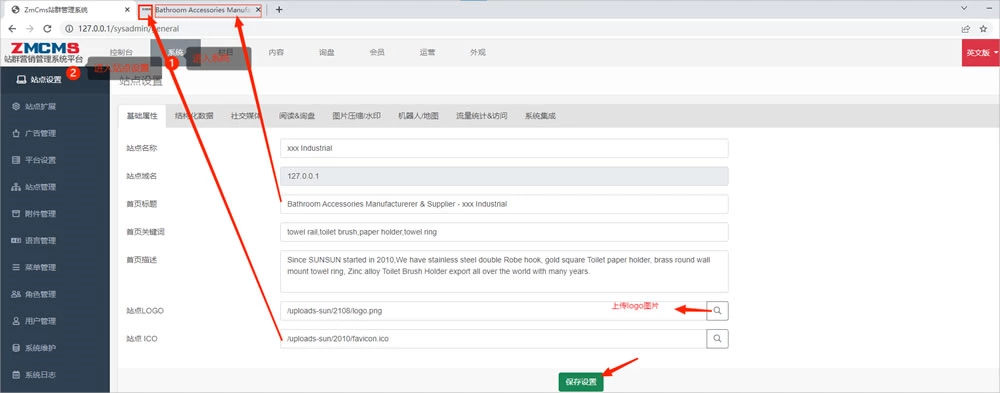

注意:
1.站点logo的文件的大小不超过20kb, 建议使用.png文件形式
2.站点ico 上传要求是32*32像素并且以.ico 为扩展名的文件上传,ICO在线生成地址:https://www.bitbug.net/
1.2 结构化数据设置
企业信息填写:完善企业信息,地址,徽标的填写,以及联系方式的填写
国际化版本的电话好吗要以“+”和国家/地区代码开头,比如中国是+86。
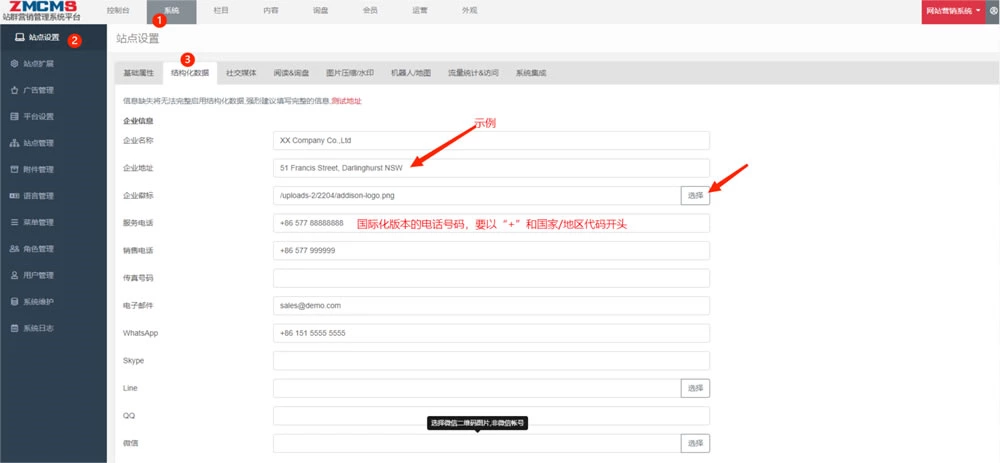
2.1社交媒体的设置
完成企业的社交媒体地址的填写,社交媒本主要开放个人社交帐号信息,客户可以查看你的主页并Follow到你。
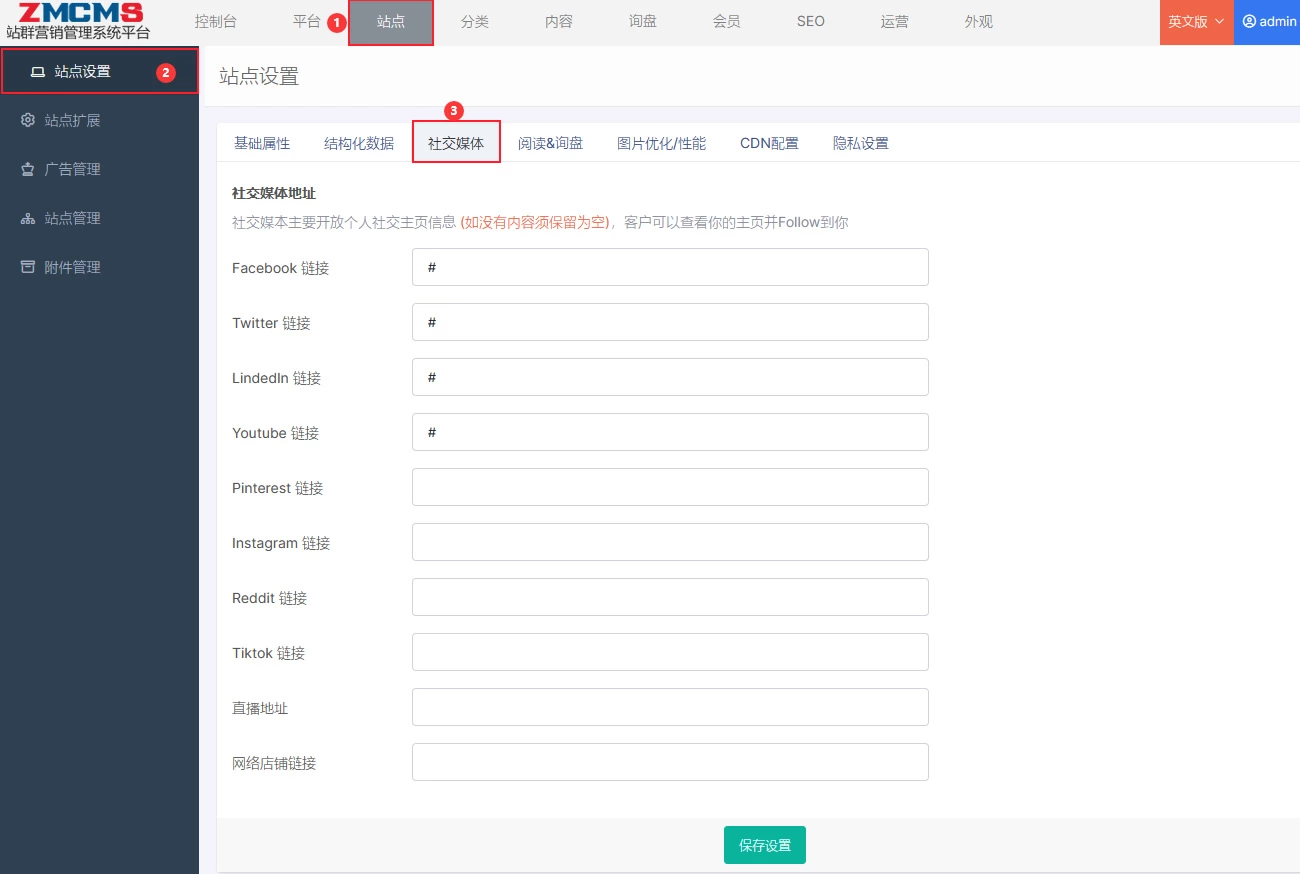
2.4 首页banner图设置
页面首页轮播图的效果
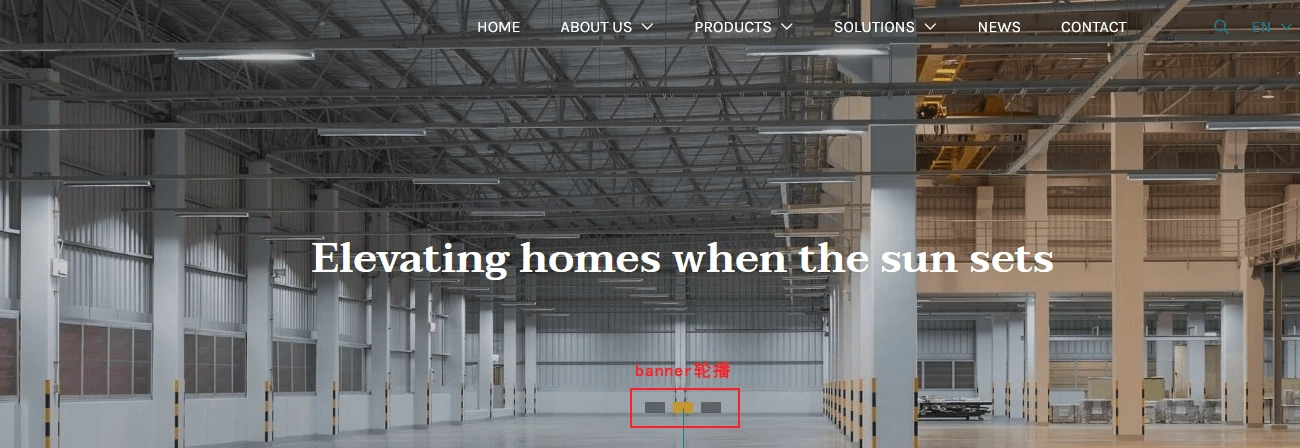
操作步骤:
1.进入系统中的广告管理,点击编辑

点击编辑后进行修改
前移后移可以调整图片的顺序,删除表示删除这个图片
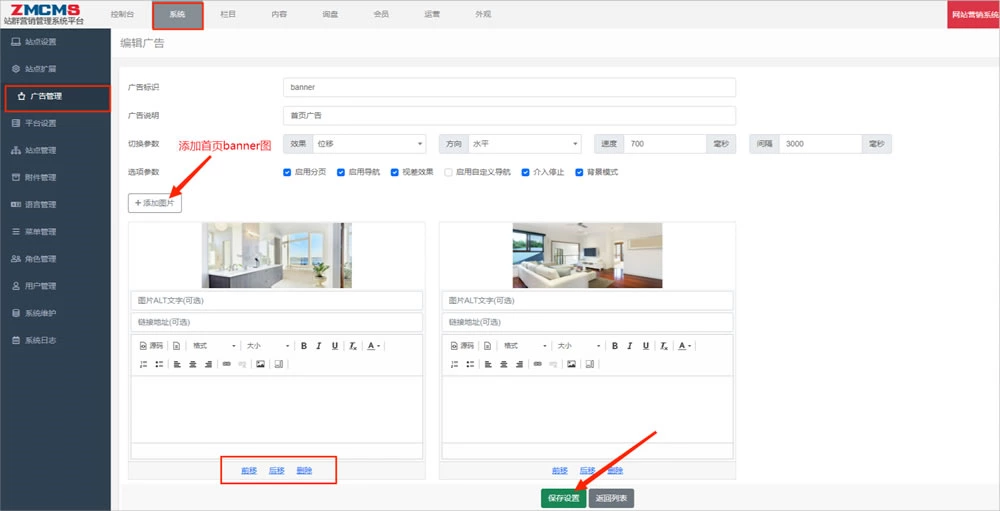
第二步 :创建分类
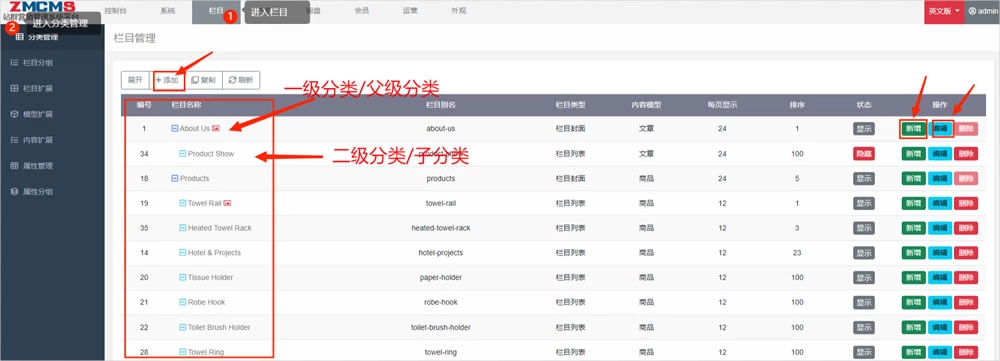
内容模型说明:
创建分类时,有文章/商品模型选择,保存之后无法修改,否则只能再次重新创建分类。
商品模型:分类下或其子类要添加相应的产品(如:products分类),则该分类为商品模型
文章模型:如果分类下无需添加商品,则设置为文章模型
2.1 添加分类
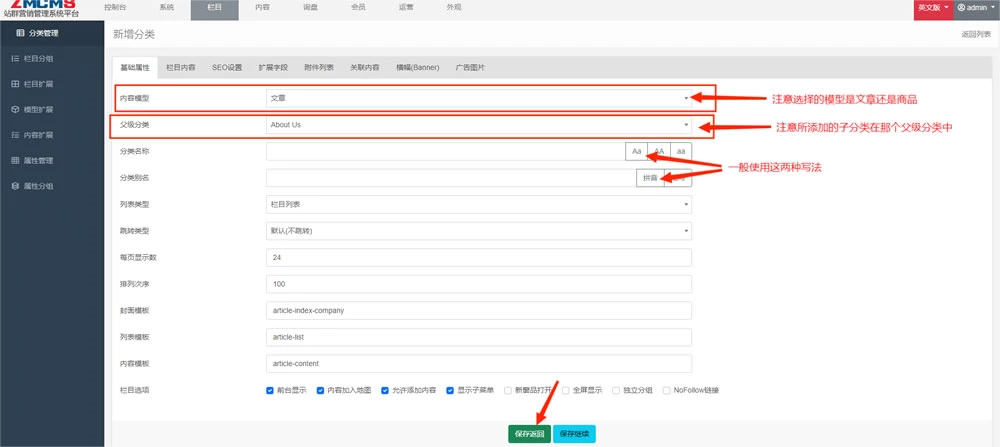
在添加分类时要注意自己是要加在那个分类下面
点击添加,新增均可添加分类,编辑可以修改里面的内容
2.2 栏目内容设置(根据实际情况)
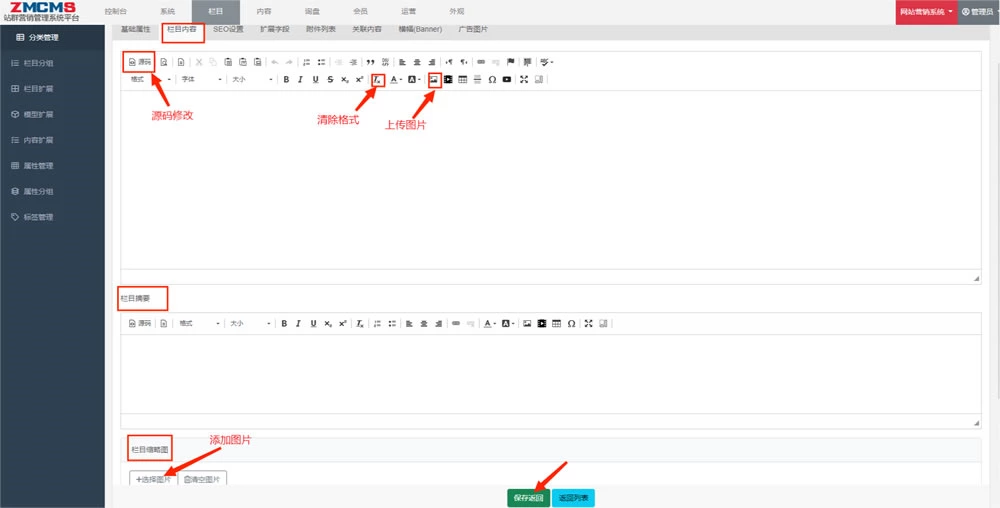
注意事项:
1.不可有空行和冗余空格
2.尽量减少强制换行(即BR标签)
2.文字部分不可用图片替代,
3.如有文字(尽量不少于500字)
4.图片尽量采用JPG格式,必须设置准确的alt,
5.多段文字之间子标题统一用h2或h3标签
6.部分表格如果从其它地方直接复制过来。尽量清除单元格内的P标签。
对于复制过来的内容,尽量先用编辑器的清除格式功能清除一遍。再检查源码最为稳妥
2.3 分类横幅banner设置(根据实际情况)
分类横幅Banner图片,根据实际情况是否需要再进行设置
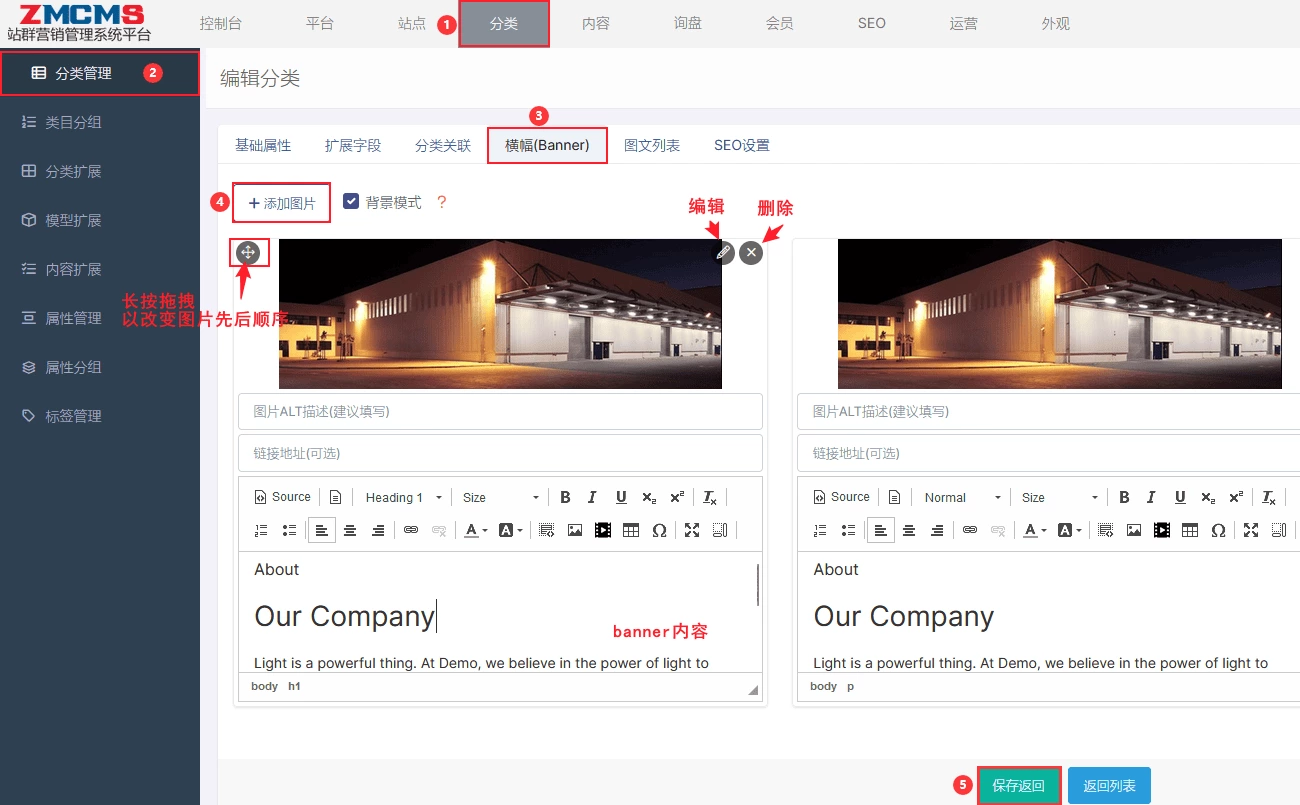
添加后的效果图
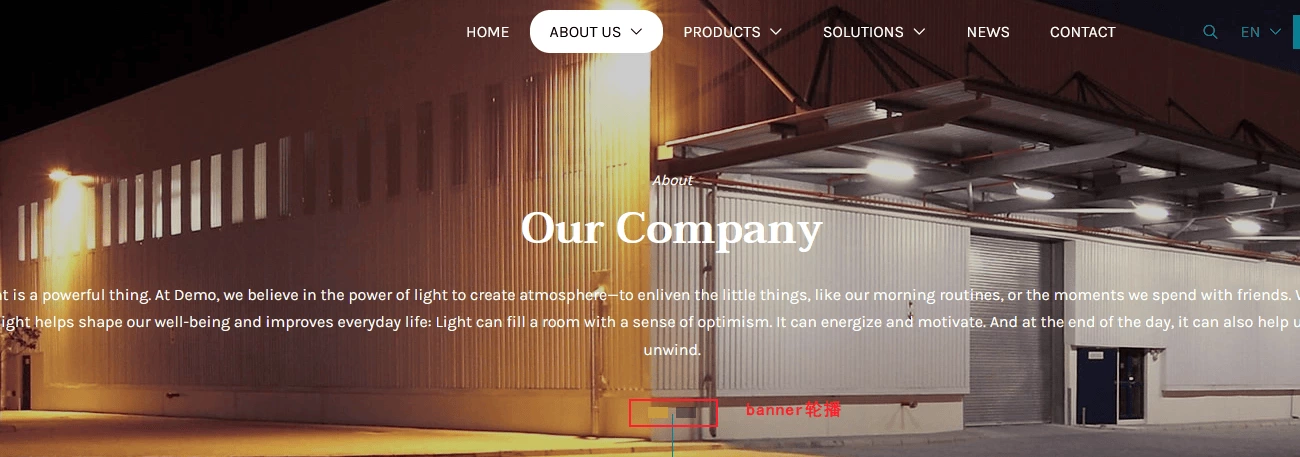
第三步 内容详情
详细页面的呈现
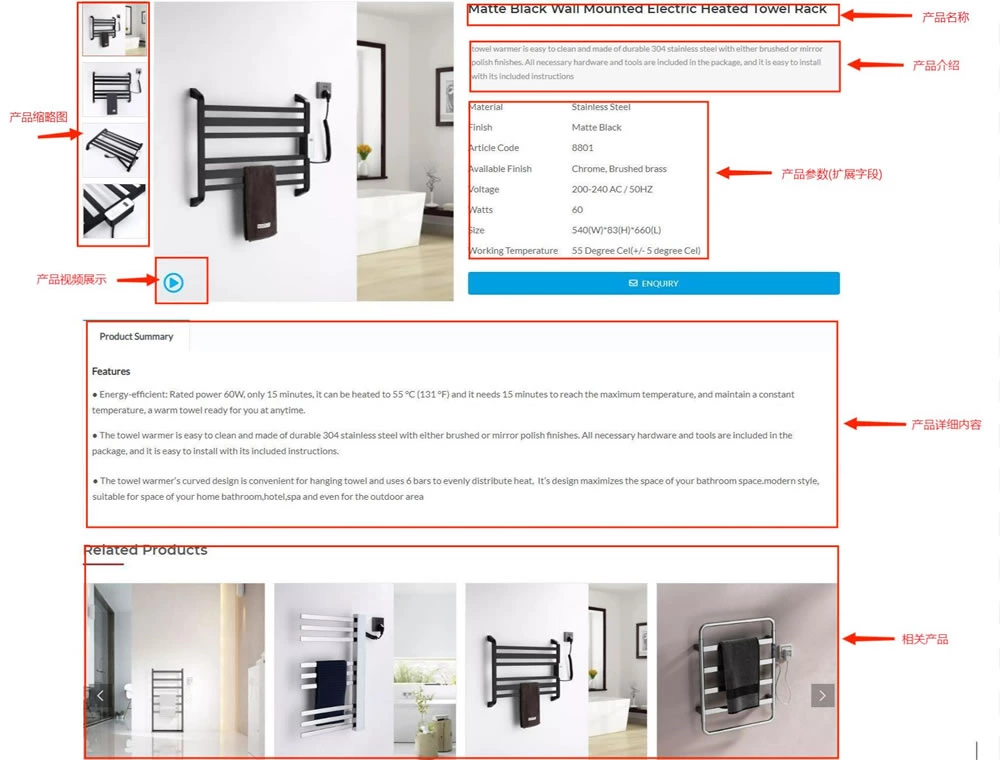
3.1 内容添加
先在左侧点击对应的分类(标识2)
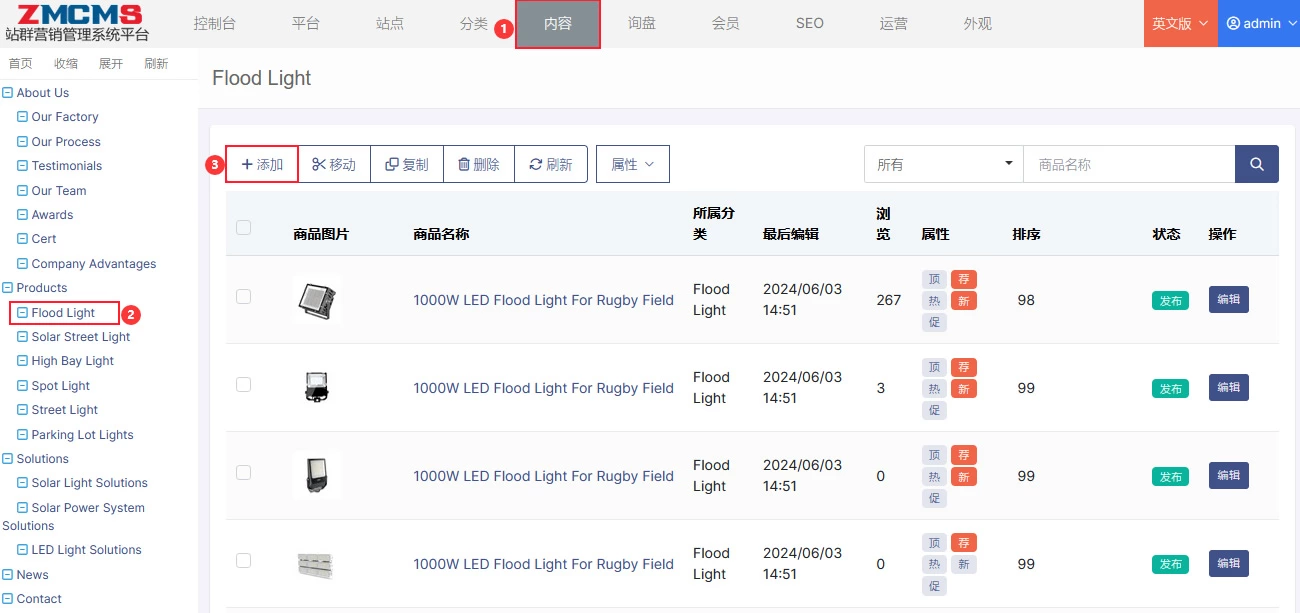
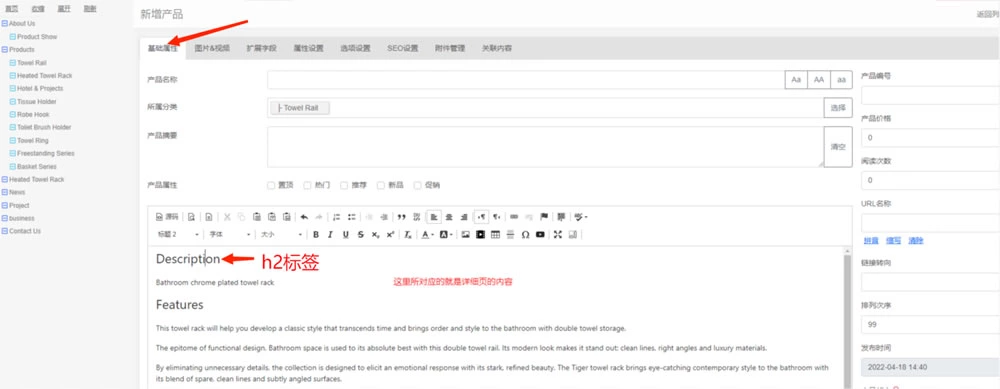
产品摘要会根据内容自动生成,如果有特殊要求,可手工编辑
注意事项:
1.不可有空行和冗余空格
2.尽量减少强制换行(即BR标签)
2.文字部分不可用图片替代,
3.产品内容必须要有文字(尽量不少于500字)
4.图片尽量采用JPG格式,必须设置准确的alt,
5.多段文字之间子标题统一用h2或h3标签
6.部分表格如果从其它地方直接复制过来。尽量清除单元格内的P标签。
3.2 图片添加
网站有所有图片都需要处理压缩后再上传,如果加水印先开启水印功能,测试效果满意后再开始上传资料
目前压缩效果经测试使用效果最好的软件为:Fireworks
产品缩略图片宽度最低不低于600px,高度自定义(一般高度不大于宽度),质量85添加 ,所有图片必须保持相同的比例
新闻缩略图片全部按宽度600,高度自定义(一般高度不大于宽度) 添加质量80添加,一般情况下合适的宽高比是4:3
banner图质量全部85,如果是全屏的。宽度1920,非全屏的1300px宽度
移动端banner图宽度800px
产品和新闻内容区最大1300px。根据实际情况添加。但质量也是80
任何附件的上传命名不能出现中文。
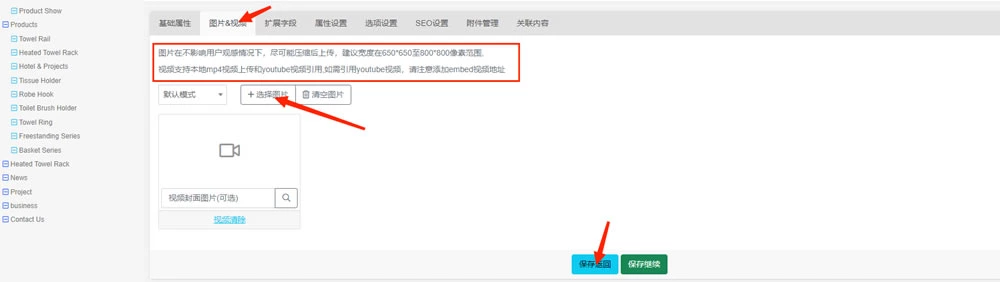
产品参数必不可少,但只列重点的,比如:重要的产品参数,交期,起订量等等。不重要的参数放在内容详情里面去
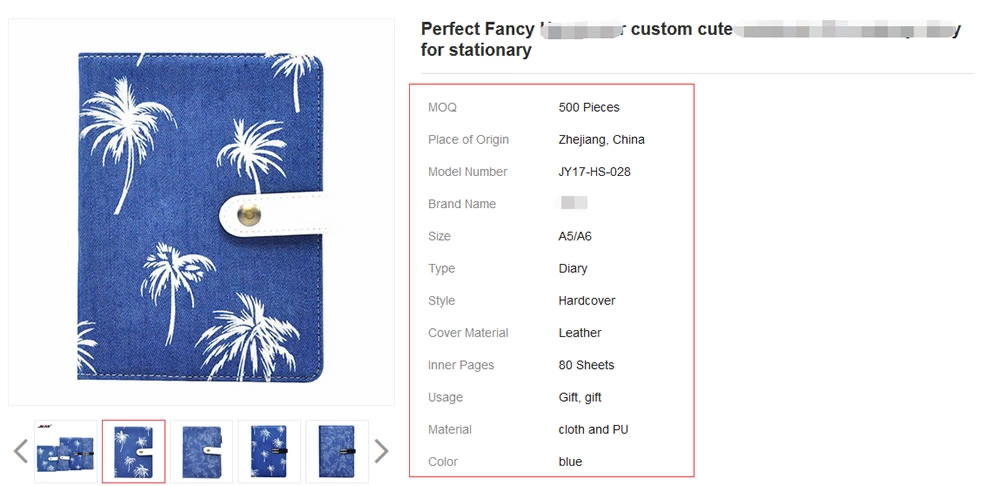
3.3 关联内容的添加
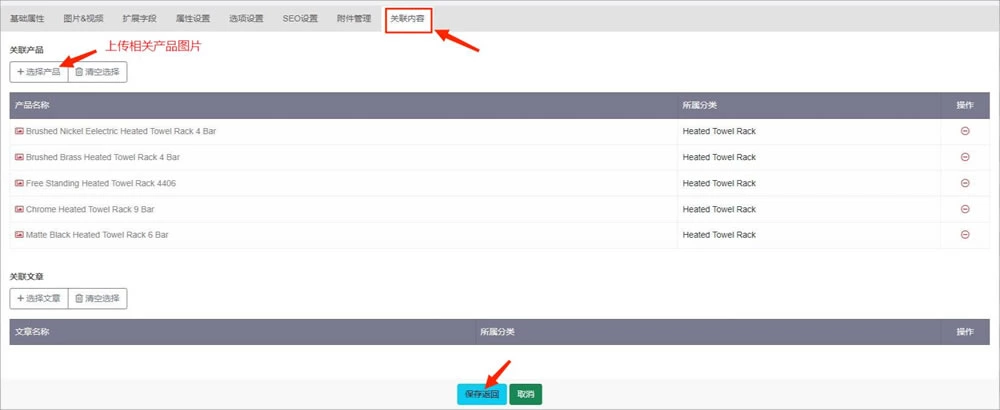
模型扩展
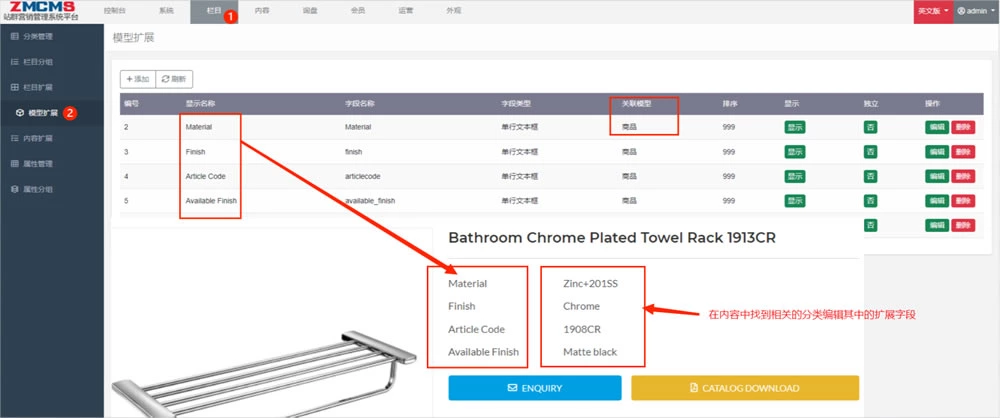
模型扩展中添加之后,在你所关联的模型中(如商品),那么在添加内容时可以看见扩展字段就可以修改信息